Tijdens WordCamp Europe in Belgrado kreeg ik een demo van de tool BlogVault. Ik had er wel eens eerder over gehoord, maar het was me nooit duidelijk wat deze tool nou precies deed.
Kort samengevat is BlogVault een dashboard waarin je je WordPress-websites kunt monitoren en onderhouden. Zo kun je vanuit het dashboard van BlogVault met één klik backups maken van je WordPress-website en natuurlijk automatische backups instellen. Ook het installeren van updates is met BlogVault ontzettend simpel.
Inhoud
BlogVault prijzen
BlogVault kost $49 per maand voor het standaard pakket. Voor $79 per maand krijg je daar ook nog “MalCare” bij en voor $149 per maand zal BlogVault ook “Realtime” backups maken. Dat laatste is vooral handig voor grote WooCommerce-webshops. Dankzij realtime-backups verlies je nooit een bestelling, ook niet als je een backup moet terugzetten. Wanneer je per jaar afrekent krijg je BlogVault twee maanden per jaar gratis.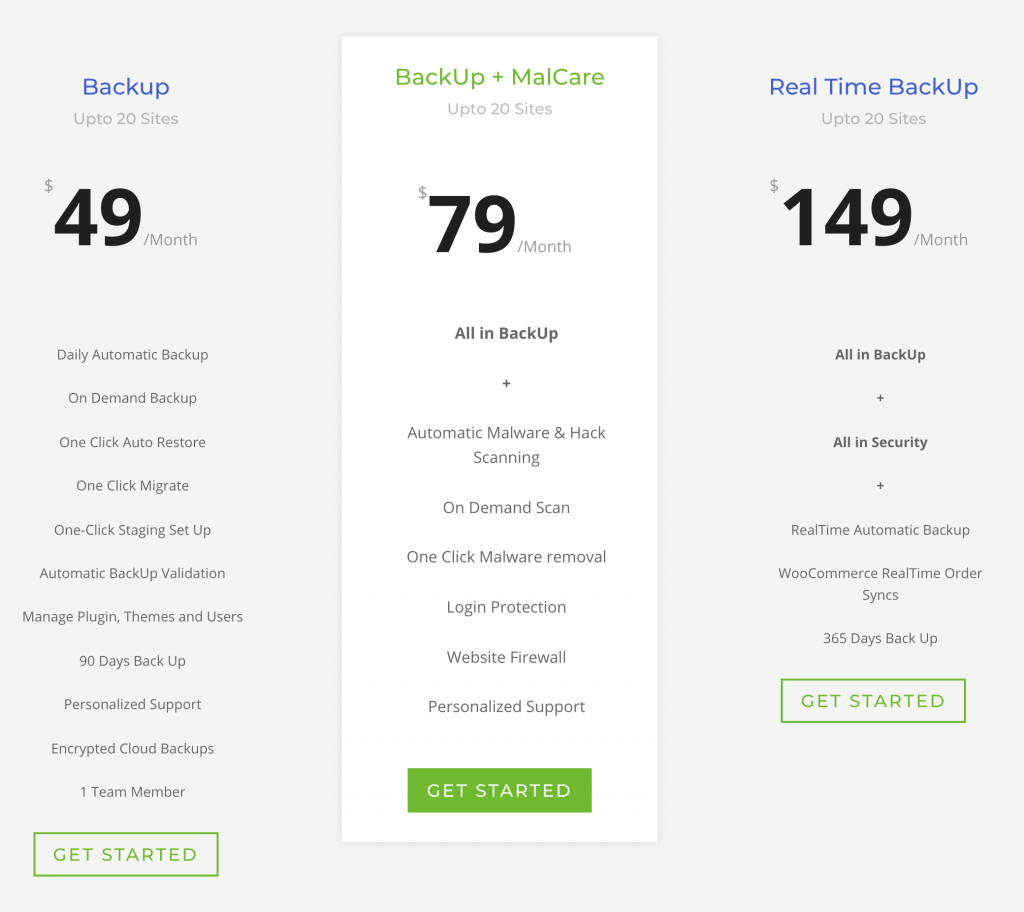
Het klinkt misschien erg duur, maar als je ziet wat BlogVault allemaal voor je kan betekenen zul je zien dat het deze prijs zeker waard is. Zeker als je een drukbezochte webshop met veel bestellingen hebt, heb je een oplossing nodig die 100 procent garandeert dat je nooit bestellingen “kwijtraakt”.
Je kan BlogVault gelukkig gratis een maand uitproberen. Je kunt het abonnement voor het einde van die maand kosteloos stopzetten.
BlogVault installeren
Het installeren van BlogVault is heel makkelijk. In je BlogVault-dashboard voeg je je website toe en vervolgens installeer je een plugin op je WordPress-website. BlogVault heeft dankzij deze plugin toegang tot alle bestanden en de database van je website. Zo kan BlogVault automatisch backups voor je gaan maken.
 Zodra je BlogVault geïnstalleerd hebt kun je aan de slag met het maken van backups en andere handige features. Wij mochten van BlogVault het meest uitgebreide pakket uitproberen.
Zodra je BlogVault geïnstalleerd hebt kun je aan de slag met het maken van backups en andere handige features. Wij mochten van BlogVault het meest uitgebreide pakket uitproberen.
Het BlogVault-dashboard
In het dashboard van BlogVault heb je direct een handig overzicht van alle websites die je aan BlogVault gekoppeld hebt. Een handige feature is dat je “tags” kunt gebruiken om deze websites in meerdere categorieën onder te verdelen. Zodra je een website hebt toegevoegd (zie het kopje “BlogVault installeren” hierboven) zal BlogVault automatisch beginnen met “syncen”: het maken van een backup van je website.

Zoals je in de bovenstaande screenshot kunt zien, krijg je in het dashboard direct een handig overzicht van al je websites. Ik heb voor dit artikel twee websites toegevoegd: WPLounge en wouterpostma.nl. In het overzicht kun je zien dat er van wouterpostma.nl 7 minuten geleden een backup is gemaakt en dat er één plugin-update beschikbaar is. Bij WPLounge duurt de backup iets langer, wat gezien het formaat van onze website logisch is.
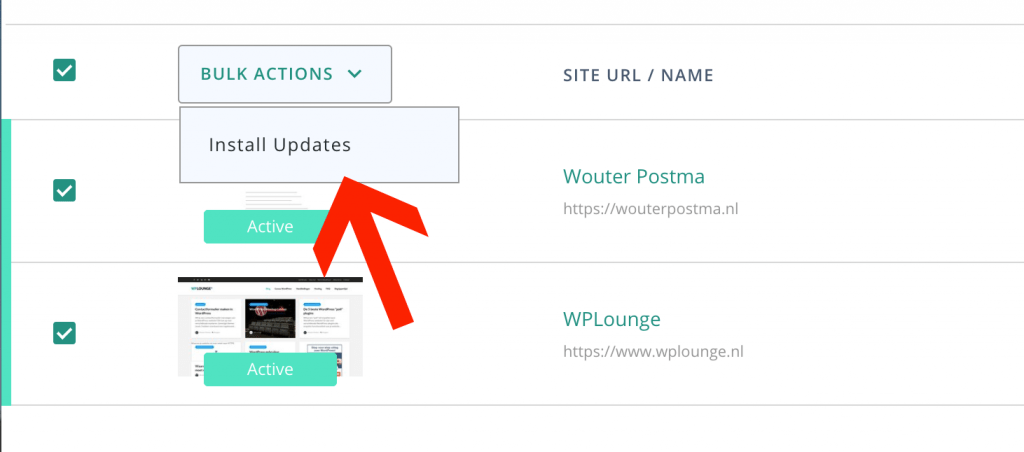
Vanuit het dashboard kun je ook “bulk”-acties uitvoeren voor al je websites, bijvoorbeeld het installeren van alle updates.
Websites beheren
Wanneer je vanuit het dashboard op één van je websites klikt, krijg je informatie te zien over die website. Hier kun je al je backups terugvinden en eventueel “restoren” (terugzetten). Je kunt ook gebruikmaken van de “Migrate”-functie van BlogVault. Hiermee kun je je website makkelijk overzetten naar een andere server of een ander domein.
Je kunt ook zien welke plugins en themes er geïnstalleerd en actief zijn op de geselecteerde website. Deze kun je vanuit het dashboard gemakkelijk updaten, activeren, deactiveren of verwijderen. Je hoeft hiervoor niet eerst in WordPress in te loggen, maar kunt dit allemaal direct vanuit BlogVault regelen.
Backups maken en terugzetten
De belangrijkste feature van BlogVault is het maken van backups. Je kunt dit proces geheel automatiseren, waardoor je er zelf nauwelijks omkijken naar hebt. Vanuit BlogVault kun je instellen hoe vaak er een backup moet worden gemaakt en op welke tijdstippen. Daarnaast kun je eenvoudig backups terugzetten. Voor mijn website wouterpostma.nl heb ik in BlogVault twee backups:
Eén van mijn (nu al) favoriete features van BlogVault is dat ik met één klik mijn backups kan downloaden en uploaden naar Dropbox. Nog beter: vóórdat je een backup terugzet kun je deze eerst testen.
Test Restore
Als er iets foutgaat op je WordPress-website, wil je meestal een backup terugzetten van het moment waarop je website nog werkte. Maar hoe weet je dat je website nog goed werkte? Met BlogVault kun je een “restore” testen. Zo kun je eerst testen of je website met deze backup weer zal werken.
Je backup wordt dan door BlogVault op een tijdelijke locatie geïnstalleerd. Deze restore wordt beschermd met een gebruikersnaam en wachtwoord, zodat Google deze niet gaat indexeren. Enorm handig en één van mijn favoriete features van BlogVault.
Backups “remote” opslaan
 Een andere belangrijke feature van BlogVault is dat je je backups automatisch “remote” kunt laten opslaan. Zo kun je BlogVault toestemming geven om de backups in je Dropbox-account op te slaan. Dit geeft extra veiligheid omdat je backups dan op meerdere locaties beschikbaar zijn.
Een andere belangrijke feature van BlogVault is dat je je backups automatisch “remote” kunt laten opslaan. Zo kun je BlogVault toestemming geven om de backups in je Dropbox-account op te slaan. Dit geeft extra veiligheid omdat je backups dan op meerdere locaties beschikbaar zijn.
Daarnaast kun je je backups ook met één klik downloaden om ze vervolgens zelf in de cloud op te slaan (bijvoorbeeld Google Drive of iCloud).
Realtime backups
Behalve het maken van reguliere backups, kun je met het duurste pakket van BlogVault ook kiezen voor Realtime-backups. Dit is enorm handig als je een webshop hebt met veel bestellingen. Doordat BlogVault realtime-backups maakt van je website, raak je nooit de bestellingen kwijt die je klanten hebben geplaatst. Als je een webshop hebt met meerdere bestellingen per dag is deze feature eigenlijk onmisbaar!
WordPress onderhoud (updates)
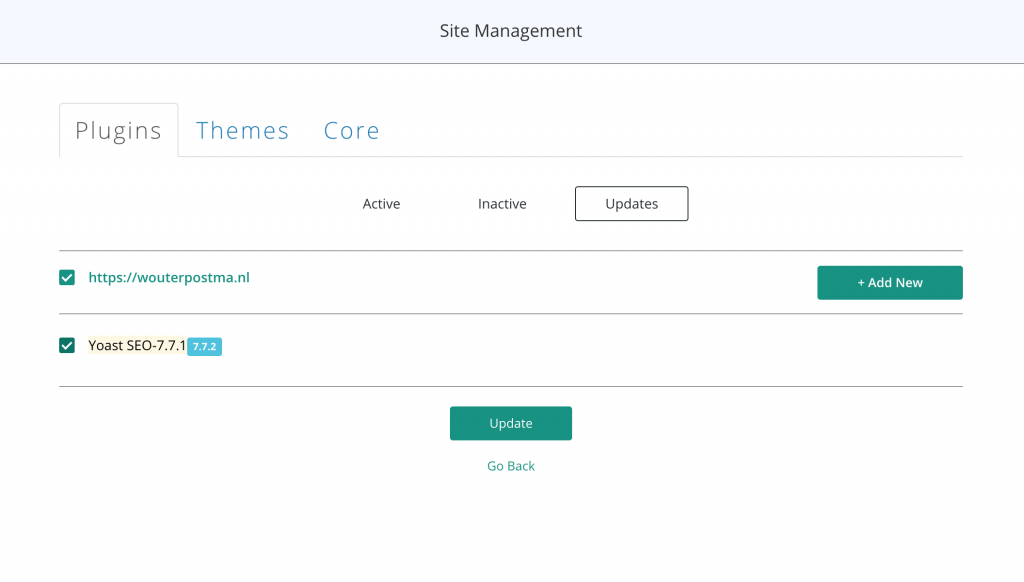
Vanuit BlogVault kun je ook snel zien voor welke websites er updates beschikbaar zijn. Met één klik kun je alle updates installeren voor één of meerdere websites tegelijk. Dit scheelt ontzettend veel tijd, zeker wanneer je voor je klanten meerdere websites beheert. Zo bieden veel website-makers hun klanten abonnementen aan voor onderhoud. Als je genoeg klanten hebt is BlogVault heel interessant, want je kunt met één klik een backup maken van alle websites én alle updates installeren. Terwijl BlogVault dit doet kun jij rustig iets anders gaan doen.
Staging-omgeving
BlogVault is niet alleen goed in het installeren van updates en het maken van backups. Je kunt met BlogVault namelijk ook heel eenvoudig een staging-omgeving opzetten. Een staging-omgeving is ideaal om nieuwe plugins, themes en je eigen code te testen voordat je deze op je “live” website installeert.
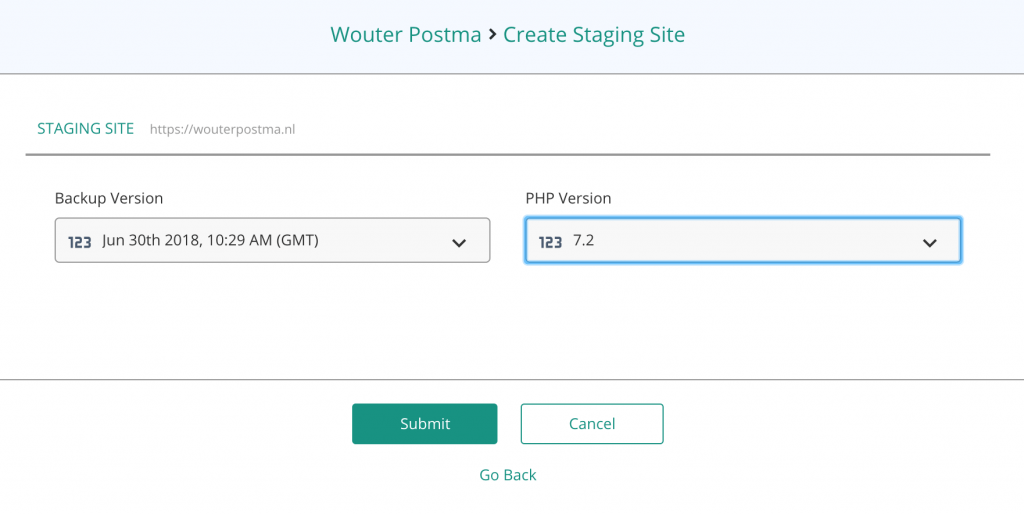
Tijdens het opzetten van je staging-omgeving kun je kiezen welke backup er gebruikt moet worden voor het aanmaken van je staging-site. Daarnaast kun je een PHP-versie selecteren zodat je daar ook meteen het een en ander mee kunt testen. Klik op “Submit” en BlogVault maakt in no-time een staging-website voor je aan.
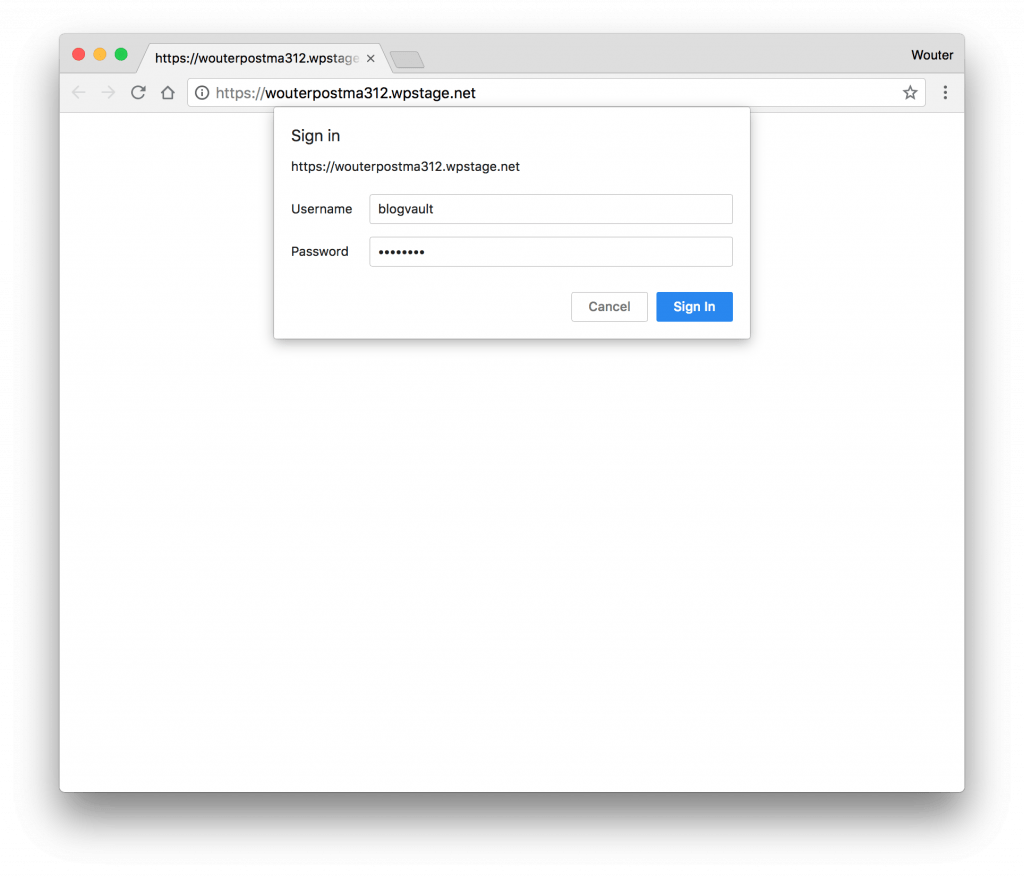
De staging-omgeving wordt door BlogVault gehost en is beschermd met een gebruikersnaam en wachtwoord om te voorkomen dat Google je staging-site indexeert. Je kunt op je staging-omgeving eindeloos dingen uitproberen. Vervolgens kun je in het dashboard van BlogVault allerlei instellingen voor je staging-website vinden:
Hier kun je je staging-site verwijderen of de vervaldatum verlengen. Ook kun je je staging-website overzetten naar je “live”-website door op “Merge to Live” te klikken. Je krijgt dan eerst een scherm te zien met alle database-tabellen die je kunt aanvinken. Zo kun je zelf bepalen welke informatie er wel en niet overschreven moet worden. Dit is handig als je bijvoorbeeld een webshop hebt. Mochten er dan in de tussentijd bestellingen zijn geplaatst kun je ervoor kiezen deze tabel niet te overschrijven met de informatie uit je staging-site. Ideaal!
Cloud86 staging
Onze hostingpartij Cloud86 heeft sinds kort ook staging-functionaliteit, maar deze wordt niet automatisch beschermd met een wachtwoord en Cloud86 geeft iets minder opties voor het “mergen” van je staging-omgeving naar je live-website. Hoewel het een handige feature is, is de staging-omgeving van BlogVault een stuk makkelijker.
Security (MalCare)
Doordat wij het meest uitgebreide pakket van BlogVault mochten testen, kregen we ook toegang tot de features van MalCare. MalCare scant je website op gehackte bestanden en andere lekken. Zo krijg je automatisch een melding als MalCare SPAM of malware op je website heeft gedetecteerd. Je website krijgt ook een “score” op basis van de informatie die MalCare kan vinden. Bovendien zit er een Firewall ingebouwd die requests van verdachte IP-adressen blokkeert.
In de bovenstaande screenshot zie je hoe het Security-menu er uit ziet. Als er wél iets mis is met de veiligheid van je WordPress-website zal BlogVault je ook de mogelijkheid geven om de geïnfecteerde bestanden direct op te schonen.
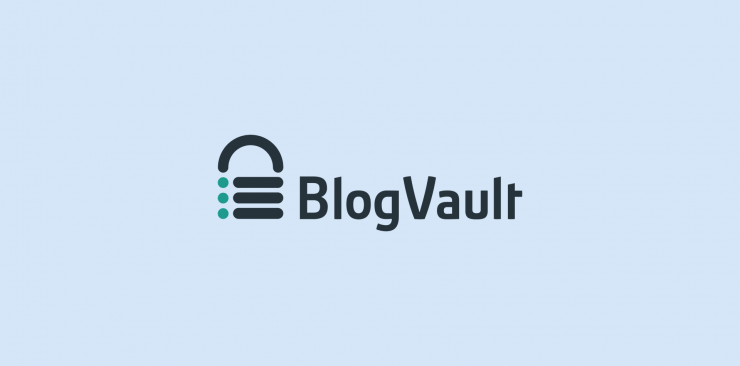
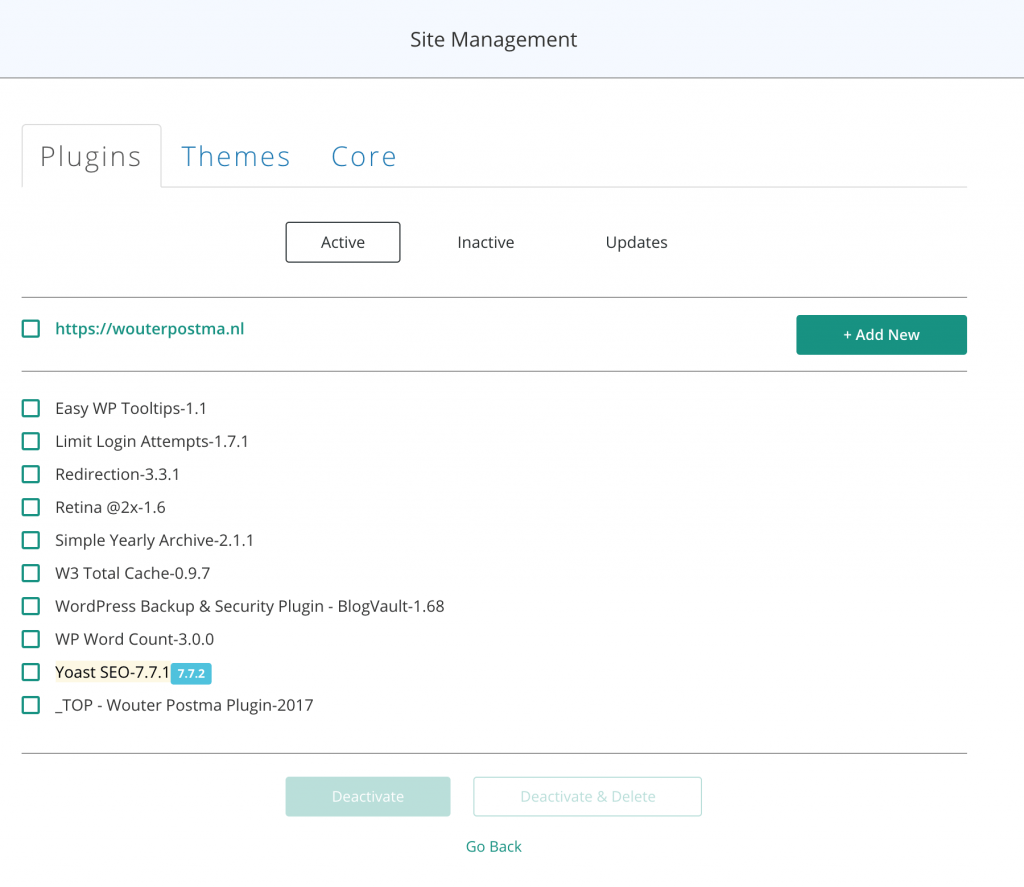











Reageer